- Οι πρίζες των Windows έχουν μία εργασία και μία μόνο εργασία: για να επιτρέψετε την επικοινωνία μεταξύ του λειτουργικού σας συστήματος και των υπηρεσιών δικτύου όπως το TCP / IP. Με άλλα λόγια, το Winsocks προορίζεται να σας βοηθήσει να αποκτήσετε πρόσβαση στο Διαδίκτυο.
- Αλλά μερικές φορές συμβαίνουν να κάνουν ακριβώς το αντίθετο όπως εμποδίζουν τους χρήστες να χρησιμοποιούν τον Ιστό. Ένα ιδιαίτερο σφάλμα που παρεμποδίζει τη σύνδεση σχετίζεται με τις καταχωρήσεις μητρώου των λυχνιών των Windows που λείπουν. Ευτυχώς για εσάς, έχουμε τις πλήρεις διορθώσεις που αναφέρονται παρακάτω, στη διάθεσή σας.
- Βουτήξτε βαθύτερα σφάλματα σύνδεσης στο Διαδίκτυο ελέγχοντας την ειδική ενότητα μας και μην αφήσετε κανένα άλυτο.
- Συμμετέχετε ακόμη περισσότερο στον κόσμο αντιμετώπισης προβλημάτων εξερευνώντας το δικό μας Σφάλματα των Windows 10 αποκλειστικός κόμβος.

Αυτό το λογισμικό θα διατηρήσει τα προγράμματα οδήγησης σας σε λειτουργία και σε λειτουργία, διατηρώντας έτσι ασφαλή από συνηθισμένα σφάλματα υπολογιστή και αστοχία υλικού. Ελέγξτε όλα τα προγράμματα οδήγησης τώρα σε 3 εύκολα βήματα:
- Κατεβάστε το DriverFix (επαληθευμένο αρχείο λήψης).
- Κάντε κλικ Εναρξη σάρωσης για να βρείτε όλα τα προβληματικά προγράμματα οδήγησης.
- Κάντε κλικ Ενημέρωση προγραμμάτων οδήγησης για να λάβετε νέες εκδόσεις και να αποφύγετε δυσλειτουργίες του συστήματος.
- Το DriverFix έχει ληφθεί από το 0 αναγνώστες αυτόν τον μήνα.
Η πρόσβαση στο δίκτυο είναι ζωτικής σημασίας για Windows 10 χρήστες, αλλά δυστυχώς, πολλοί χρήστες των Windows 10 ανέφεραν ορισμένα προβλήματα δικτύου.
Ένα από αυτά τα ζητήματα είναι Λείπουν καταχωρίσεις μητρώου για πρίζες Windows που απαιτούνται για συνδεσιμότητα δικτύου μήνυμα σφάλματος που μπορεί να σας εμποδίσει να αποκτήσετε πρόσβαση στο Διαδίκτυο. Αν και αυτό είναι ένα σοβαρό ζήτημα, υπάρχουν πολλές διαθέσιμες λύσεις.
Ακολουθούν μερικά ακόμη μηνύματα σφάλματος που μπορείτε να εφαρμόσετε στις ίδιες λύσεις:
- Λείπουν ένα ή περισσότερα πρωτόκολλα δικτύου σε αυτά τα παράθυρα υπολογιστή 10
- Το Winsock λείπει από αρχείο
- Δεν ήταν δυνατή η προσθήκη της ζητούμενης λειτουργίας που αποκλείστηκε από την πολιτική ομάδας
Πίνακας περιεχομένων:
- Διαγράψτε τα κλειδιά Winsock από το μητρώο και εγκαταστήστε ξανά το TCP / IP
- Επαναφορά του Winsock
- Επαναφέρετε το TCP / IP χρησιμοποιώντας τη γραμμή εντολών
- Απενεργοποίηση IPv6
- Απενεργοποιήστε τους προσαρμογείς δικτύου
- Απενεργοποίηση διακομιστή μεσολάβησης
- Ενημέρωση / απεγκατάσταση των προγραμμάτων οδήγησης
- Χρησιμοποιήστε την εντολή εγκατάστασης netsh int ipv4
- Επαναφέρετε το υλικολογισμικό του δρομολογητή σας
- Λάβετε αυτόματα τη διεύθυνση IP και το DNS σας
- Επανεκκινήστε το δρομολογητή σας
- Απενεργοποίηση αναζήτησης LMHOSTS
- Δοκιμάστε να χρησιμοποιήσετε ενσύρματη σύνδεση
- Επανεκκινήστε τον υπολογιστή σας
- Χρησιμοποιήστε την εντολή ipconfig
- Ορίστε το DNS σε 8.8.8.8
Πώς μπορώ να διορθώσω τις καταχωρίσεις μητρώου των υποδοχών των Windows που απαιτούνται για τη σύνδεση δικτύου λείπουν λάθη;
1. Διαγράψτε τα κλειδιά Winsock από το μητρώο και εγκαταστήστε ξανά το TCP / IP
Αυτή η λύση απαιτεί τροποποίηση του μητρώου σας, επομένως για να αποφύγετε τυχόν πιθανά προβλήματα, συνιστάται να δημιουργήσετε ένα αντίγραφο ασφαλείας για τα κλειδιά μητρώου που πρόκειται να αλλάξετε. Για να το κάνετε αυτό, ακολουθήστε τα εξής βήματα:
- Τύπος Πλήκτρο Windows + R και εισάγετε regedit. Τύπος Εισαγω ή κάντε κλικ Εντάξει.

- Μια φορά Επεξεργαστής μητρώου ανοίγει, μεταβείτε στο ακόλουθο πλήκτρο στο αριστερό παράθυρο:
HKEY_LOCAL_MACHINESσύστημα SystemCurrentControlSetServices.
- Εγκατάσταση Γουίνσκοκ και WinSock 2 πλήκτρα, κάντε δεξί κλικ σε κάθε ένα από αυτά και κάντε κλικ Εξαγωγή.
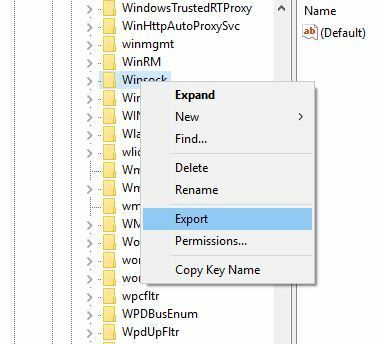
- Εισαγάγετε ένα όνομα αρχείου και αποθηκεύστε το. Αυτά τα αρχεία θα χρησιμοποιηθούν για δημιουργία αντιγράφων ασφαλείας εάν κάτι πάει στραβά.
- Αφού δημιουργήσετε ένα αντίγραφο ασφαλείας για αυτά τα κλειδιά, διαγράψτε τα από το Registry Editor. Για να το κάνετε αυτό, απλώς κάντε δεξί κλικ σε κάθε πλήκτρο και επιλέξτε Διαγράφω από το μενού.
- Κλείσε Επεξεργαστής μητρώου.
Μετά τη διαγραφή των κλειδιών Winsock, πρέπει να επανεγκαταστήσουμε το TPC / IP. Για να το κάνετε αυτό, ακολουθήστε αυτές τις οδηγίες:
- Συνδεθείτε με το λογαριασμό διαχειριστή.
- Τύπος Κλειδί Windows + S και μπείτε στο Κέντρο δικτύου και κοινής χρήσης. Επιλέγω Κέντρο δικτύου και κοινής χρήσης από τη λίστα.

- Η τρέχουσα σύνδεσή σας πρέπει να αναφέρεται στα δεξιά. Κλίκαρέ το.
- Κάντε κλικ στο Ιδιότητες κουμπί.
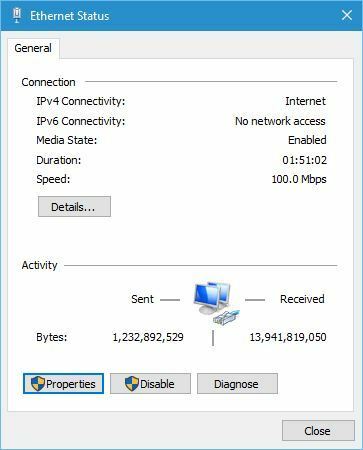
- Κάντε κλικ στο Εγκαθιστώ κουμπί.
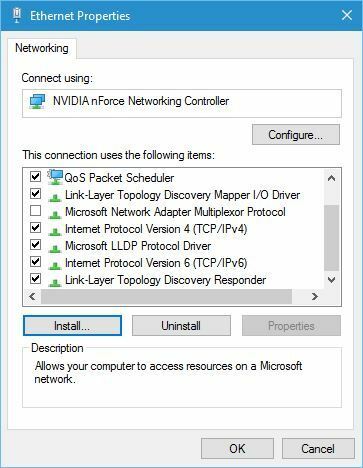
- Επιλέγω Πρωτόκολλο και κάντε κλικ Προσθήκη.
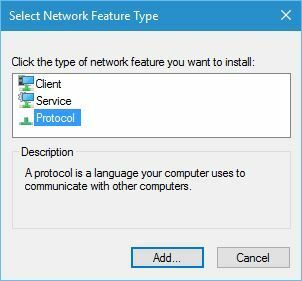
- Κάντε κλικ Έχετε δίσκο κουμπί.
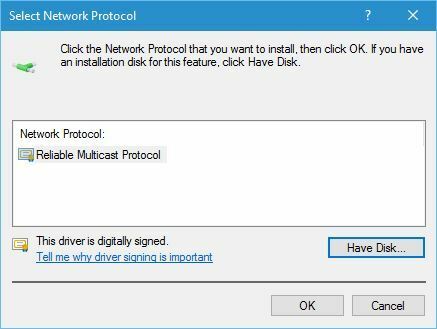
- Στο αντίγραφο του αρχείου του κατασκευαστή από το τμήμα enter C: windowsinf και κάντε κλικ Εντάξει.
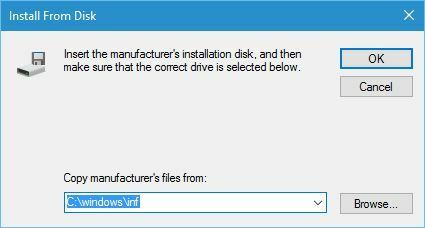
- Επιλέγω Πρωτόκολλο Διαδικτύου (TCP / IP) και κάντε κλικ Εντάξει.
- Επανεκκίνηση στον υπολογιστή σας και ελέγξτε εάν το πρόβλημα έχει επιλυθεί.
2. Επαναφορά του Winsock
Εάν παίρνετε Λείπουν καταχωρίσεις μητρώου για πρίζες Windows που απαιτούνται για συνδεσιμότητα δικτύου μήνυμα σφάλματος, πρέπει να πραγματοποιήσετε επαναφορά του Winsock για να το διορθώσετε. Για να το κάνετε αυτό, ακολουθήστε τα εξής βήματα:
- Τύπος Πλήκτρο Windows + X και επιλέξτε Γραμμή εντολών (Διαχειριστής) από το μενού.
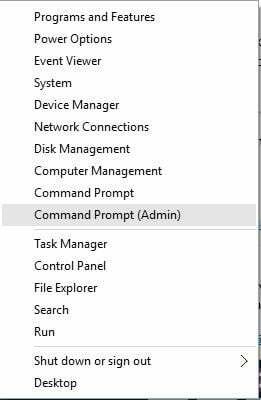
- Μια φορά Γραμμή εντολών ανοίγει, εισάγετε Επαναφορά του netsh winsock και πατήστε Εισαγω για να το τρέξετε.
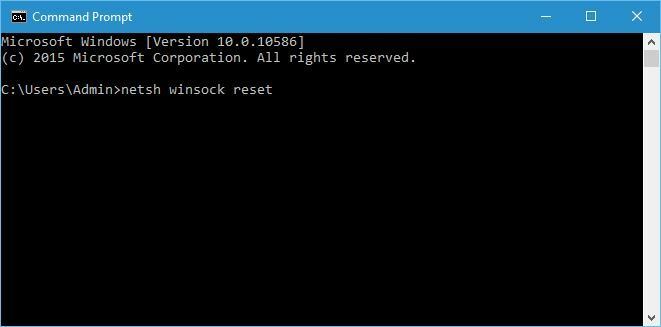
- Κλείσε Γραμμή εντολών, επανεκκίνηση στον υπολογιστή σας και ελέγξτε εάν το πρόβλημα έχει επιλυθεί.
3. Επαναφέρετε το TCP / IP χρησιμοποιώντας τη γραμμή εντολών
Για να επιλυθεί αυτό το ζήτημα, οι χρήστες προτείνουν να επαναφέρετε το TCP / IP χρησιμοποιώντας Νετς εντολή στη γραμμή εντολών. Για να το κάνετε αυτό, ακολουθήστε τα εξής βήματα:
- Τύπος Πλήκτρο Windows + X και επιλέξτε Γραμμή εντολών (Διαχειριστής) από το μενού.
- Μόλις ανοίξει η γραμμή εντολών, εισαγάγετε Επαναφορά netsh int ip και πατήστε Εισαγω για να το τρέξετε.
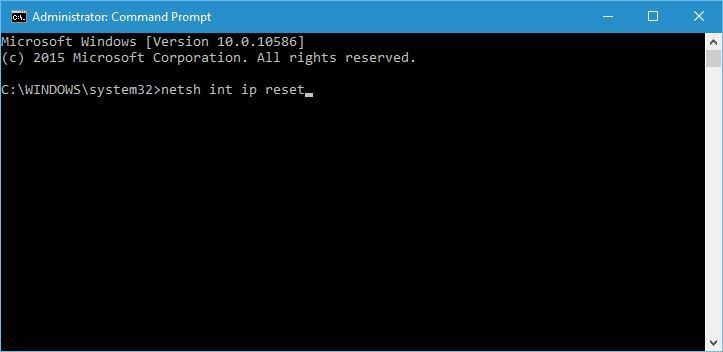
- Αφού ολοκληρωθεί η διαδικασία, επανεκκίνηση τον υπολογιστή σας και ελέγξτε εάν το πρόβλημα έχει επιλυθεί.
Αξίζει να σημειωθεί ότι μερικές φορές μπορεί να λάβετε ένα μήνυμα στην γραμμή εντολών Η επαναφορά απέτυχε. Η πρόσβαση απαγορεύεται. Εάν λάβετε αυτό το μήνυμα, πρέπει να κάνετε τα εξής:
- Τύπος Πλήκτρο Windows + R και εισάγετε regedit. Τύπος Εισαγω ή κάντε κλικ Εντάξει.
- Μεταβείτε σε αυτό το κλειδί στο αριστερό παράθυρο:
HKEY_LOCAL_MACHINESYSTEMCurrentControlSetControlNsi {eb004a00-9b1a-11d4-9123-0050047759bc} 26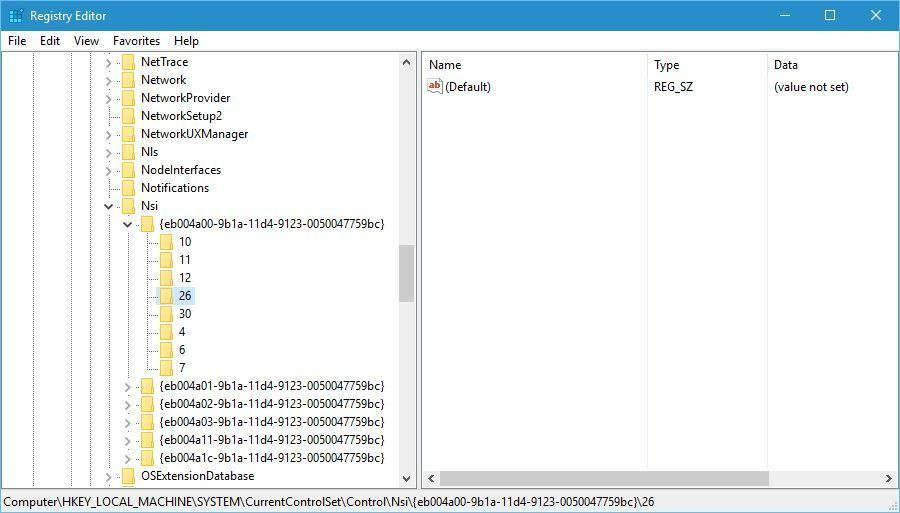
- Κάντε δεξί κλικ 26 και επιλέξτε Άδειες.
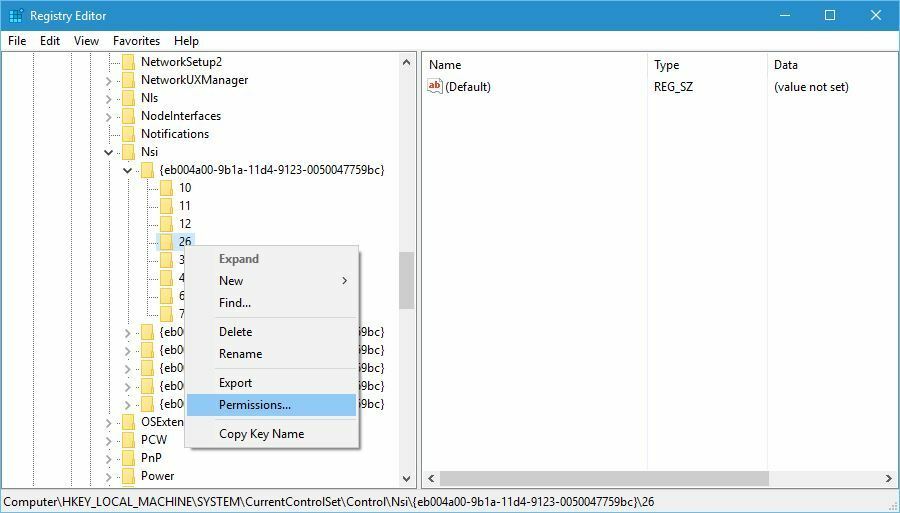
- Τώρα, ελέγξτε Πλήρης έλεγχος δικαιώματα και κάντε κλικ Ισχύουν και Εντάξει.
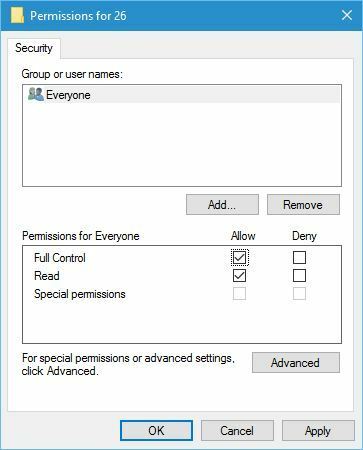
- Κλείσε Επεξεργαστής μητρώου.
Αφού πραγματοποιήσετε αλλαγές στον Επεξεργαστή Μητρώου, μπορείτε να δοκιμάσετε να εκτελέσετε Γραμμή εντολών και Επαναφορά netsh int ip εντολή ξανά.
4. Ενημέρωση / απεγκατάσταση των προγραμμάτων οδήγησης
Λείπουν καταχωρίσεις μητρώου για πρίζες Windows που απαιτούνται για συνδεσιμότητα δικτύου Το μήνυμα σφάλματος μπορεί να εμφανιστεί μετά την ενημέρωση των Windows 10 και πολλοί χρήστες ανέφεραν ότι το μήνυμα σφάλματος διορθώθηκε μετά τη λήψη των πιο πρόσφατων προγραμμάτων οδήγησης για τη συσκευή τους.
Για να κατεβάσετε τα πιο πρόσφατα προγράμματα οδήγησης, απλώς επισκεφτείτε το μητρική πλακέτα ή τον ιστότοπο του κατασκευαστή καρτών δικτύου και κατεβάστε τα πιο πρόσφατα προγράμματα οδήγησης για τη συσκευή σας.
Σας προτείνουμε επίσης DriverFix για αυτόματη λήψη όλων των ξεπερασμένων προγραμμάτων οδήγησης στον υπολογιστή σας. Αυτό το εργαλείο θα διατηρήσει το σύστημά σας ασφαλές καθώς μπορείτε να κατεβάσετε και να εγκαταστήσετε με μη αυτόματο τρόπο τη λάθος έκδοση του προγράμματος οδήγησης.
Λίγοι χρήστες προτείνουν επίσης την κατάργηση των προγραμμάτων οδήγησης από Διαχειριστή της συσκευής. Για να το κάνετε αυτό, ακολουθήστε τα εξής βήματα:
- Τύπος Πλήκτρο Windows + X και επιλέξτε Διαχειριστή της συσκευής από τη λίστα.

- Μια φορά Διαχειριστή της συσκευής ξεκινά, εντοπίστε τα προγράμματα οδήγησης δικτύου σας, κάντε δεξί κλικ και επιλέξτε Κατάργηση εγκατάστασης.

- Επανεκκίνηση ο υπολογιστής σας και τα Windows 10 θα εγκαταστήσουν αυτόματα το προεπιλεγμένο πρόγραμμα οδήγησης.
Εάν το πρόβλημα παραμένει με τα προεπιλεγμένα προγράμματα οδήγησης, προσπαθήστε να τα ενημερώσετε στην πιο πρόσφατη έκδοση ακολουθώντας τις παραπάνω οδηγίες.
5. Απενεργοποίηση IPv6
Σύμφωνα με τους χρήστες, Λείπουν καταχωρίσεις μητρώου για πρίζες Windows που απαιτούνται για συνδεσιμότητα δικτύου Το μήνυμα σφάλματος μπορεί να προκληθεί από το IPv6, επομένως για να διορθωθεί αυτό το πρόβλημα, οι χρήστες συμβουλεύουν να απενεργοποιήσουν το IPv6. Για να το κάνετε αυτό, ακολουθήστε τα εξής βήματα:
- Ανοίξτε το Κέντρο δικτύου και κοινής χρήσης και κάντε κλικ στον προσαρμογέα σας στα δεξιά.
- Κάντε κλικ στο κουμπί Ιδιότητες.
- Εντοπίστε το Internet Protocol Version 6 (TCP / IPv6) και απενεργοποιήστε το.
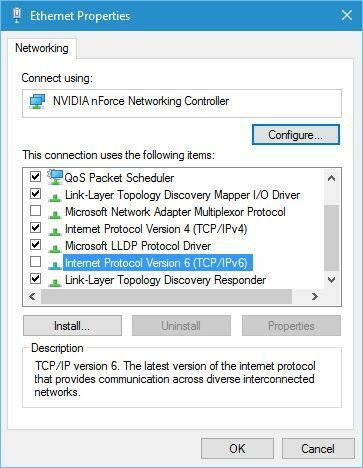
- Κάντε κλικ στο Εντάξει κουμπί.
Εναλλακτικά, μπορείτε να απενεργοποιήσετε το IPv6 από το Registry Editor κάνοντας τα εξής:
- Τύπος Πλήκτρο Windows + R και εισάγετε regedit. Τύπος Εισαγω να ξεκινήσω Επεξεργαστής μητρώου.
- Μόλις ανοίξει ο Επεξεργαστής μητρώου, μεταβείτε στο.
HKEY_LOCAL_MACHINESYSTEMCurrentControlSetServicesTcpip6 Παράμετροικλειδί στο αριστερό παράθυρο.
- Στο δεξιό τμήμα του παραθύρου, κάντε διπλό κλικ Απενεργοποιήστε το στοιχείο. Αν Απενεργοποιήστε το στοιχείο λείπει, θα πρέπει να το δημιουργήσετε κάνοντας δεξί κλικ στον κενό χώρο και επιλέγοντας Νέο> DWORD (32-bit) από το μενού. Εισαγω Απενεργοποιήστε το στοιχείο ως το όνομα του νέου DWORD.
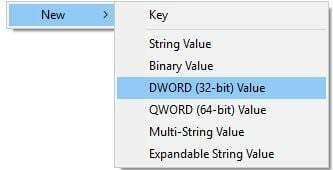
- Αλλαγή δεδομένων τιμής σε 0ffffffff και κάντε κλικ Εντάξει για να αποθηκεύσετε τις αλλαγές.
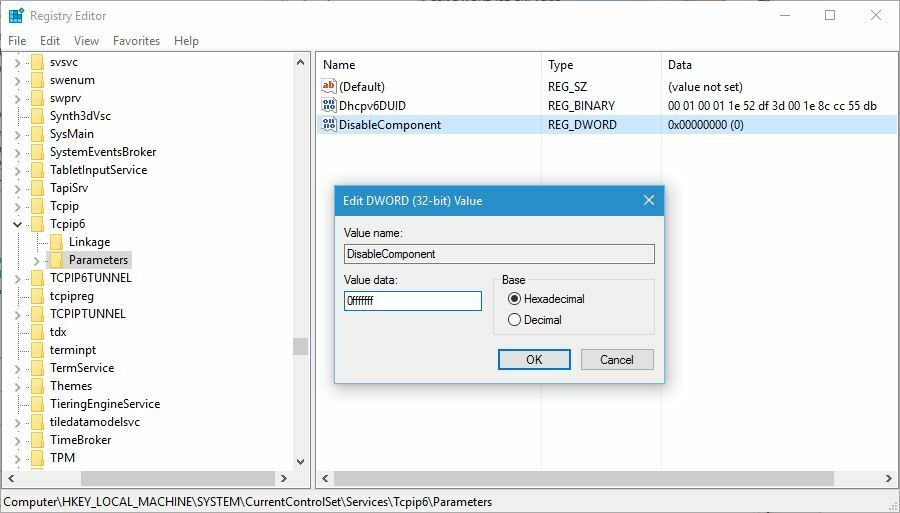
- Επανεκκίνηση τον υπολογιστή σας για να εφαρμόσετε αλλαγές.
6. Απενεργοποιήστε τους προσαρμογείς δικτύου
Αυτή είναι μια απλή λύση, αλλά μπορεί να είναι χρήσιμη. Για να απενεργοποιήσετε τον προσαρμογέα δικτύου σας, ακολουθήστε αυτά τα απλά βήματα:
- Ανοιξε Κέντρο δικτύου και κοινής χρήσης.
- Κάντε κλικ Αλλαγή ρυθμίσεων προσαρμογέα στα αριστερά.

- Εντοπίστε τον προσαρμογέα δικτύου σας, κάντε δεξί κλικ και επιλέξτε Καθιστώ ανίκανο.

- Κάντε δεξί κλικ στον προσαρμογέα σας ξανά και επιλέξτε επιτρέπω.
7. Απενεργοποίηση διακομιστή μεσολάβησης
Για απενεργοποίηση πληρεξούσιο, πρέπει να κάνετε τα εξής:
- Τύπος Κλειδί Windows + S και εισάγετε ΕΠΙΛΟΓΕΣ ΔΙΑΔΙΚΤΥΟΥ. Επιλέγω ΕΠΙΛΟΓΕΣ ΔΙΑΔΙΚΤΥΟΥ από το μενού.
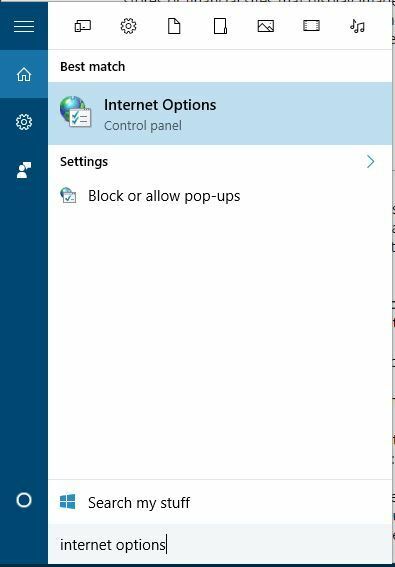
- Μόλις ανοίξει το παράθυρο Ιδιότητες Internet, μεταβείτε στο Συνδέσεις καρτέλα και κάντε κλικ στο Ρυθμίσεις LAN.
- Ελεγξε το Διακομιστής μεσολάβησης ενότητα και βεβαιωθείτε ότι Χρησιμοποιήστε έναν διακομιστή μεσολάβησης για το LAN σαςδεν είναι επιλεγμένο.
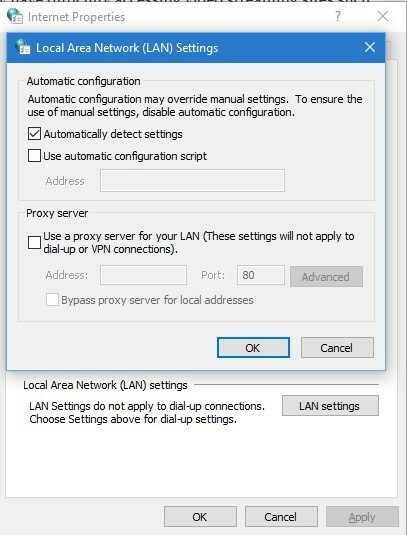
- Κάντε κλικ Εντάξει για να αποθηκεύσετε τις αλλαγές.
Εναλλακτικά, μπορείτε να ελέγξετε τον πληρεξούσιο ακολουθώντας αυτά τα βήματα:
- Ανοιξε Εφαρμογή ρυθμίσεων και πηγαίνετε στο Δίκτυο & Διαδίκτυο.
- Παω σε Πληρεξούσιο και βεβαιωθείτε ότι όλα τα πεδία εισαγωγής είναι κενά και ότι Χρησιμοποιήστε μια επιλογή διακομιστή μεσολάβησης γυρίζει μακριά από.
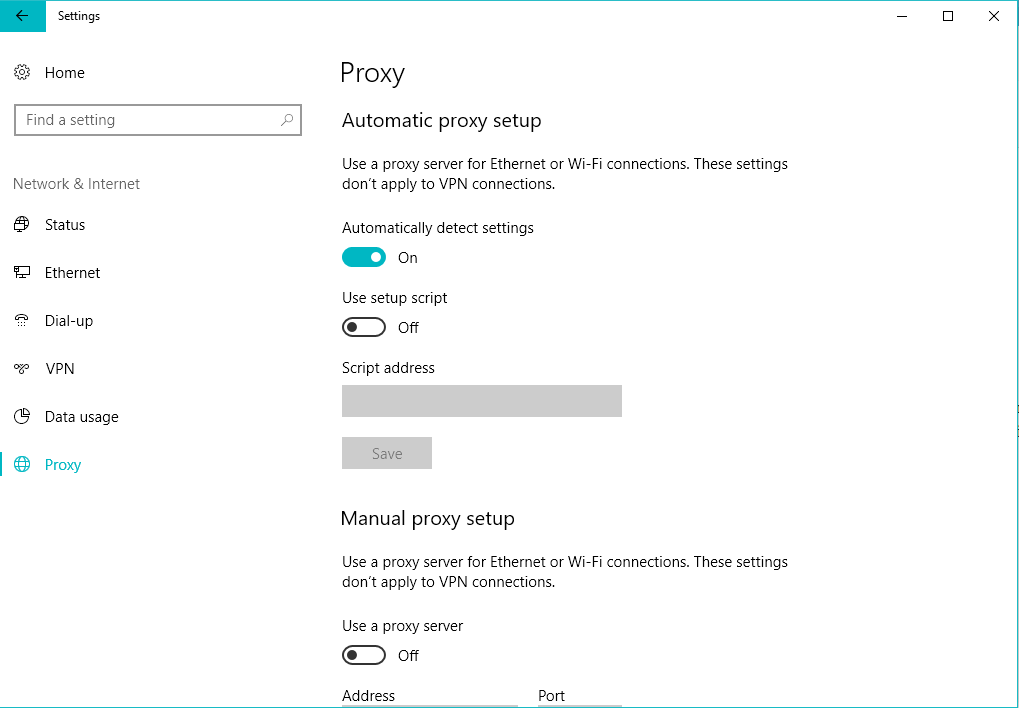
8. Χρησιμοποιήστε την εντολή εγκατάστασης netsh int ipv4
Για την επίλυση αυτού του ζητήματος, οι χρήστες προτείνουν τη χρήση Νετς εντολή στη γραμμή εντολών. Για να το κάνετε αυτό, ακολουθήστε τα εξής βήματα:
- Τύπος Πλήκτρο Windows + X και επιλέξτε Γραμμή εντολών (Διαχειριστής).
- Μόλις ξεκινήσει η γραμμή εντολών, εισαγάγετε εγκατάσταση netsh int ipv4 και πατήστε Εισαγω για να το τρέξετε.
- Κλείσε Γραμμή εντολών και επανεκκίνηση ο υπολογιστής σου.
9. Επαναφέρετε το υλικολογισμικό του δρομολογητή σας
Λίγοι χρήστες ισχυρίζονται ότι το πρόβλημά τους επιλύθηκε μετά την επαναφορά του υλικολογισμικού του δρομολογητή τους.
Αυτή είναι μια προχωρημένη διαδικασία και αν δεν είστε προσεκτικοί μπορείτε να το προκαλέσετε μόνιμη ζημιά στο δρομολογητή σας, επομένως φροντίστε να ελέγξετε το εγχειρίδιο οδηγιών του δρομολογητή σας για οδηγίες.
10. Λάβετε αυτόματα τη διεύθυνση IP και το DNS σας
Λείπουν καταχωρίσεις μητρώου για πρίζες Windows που απαιτούνται για συνδεσιμότητα δικτύου Μερικές φορές το μήνυμα σφάλματος μπορεί να εμφανιστεί εάν η διαμόρφωση διεύθυνσης IP και DNS δεν είναι σωστή.
Για να επιλύσετε αυτό το ζήτημα, θα πρέπει να λάβετε αυτόματα τη διεύθυνση IP και το DNS σας. Για να το κάνετε αυτό, ακολουθήστε τα εξής βήματα:
- Ανοιξε Κέντρο δικτύου και κοινής χρήσης, κάντε κλικ στη σύνδεσή σας και κάντε κλικ στο Ιδιότητες.
- Επιλέγω Internet Protocol Version 4 (TCP / IPv4) και κάντε κλικ στο Ιδιότητες.
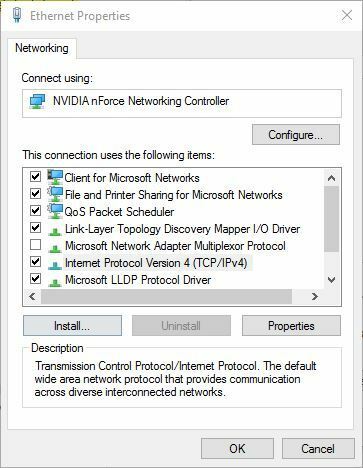
- Συγουρεύομαι Αποκτήστε μια διεύθυνση IP αυτόματα και Λάβετε αυτόματα τη διεύθυνση διακομιστή DNS επιλέγονται.
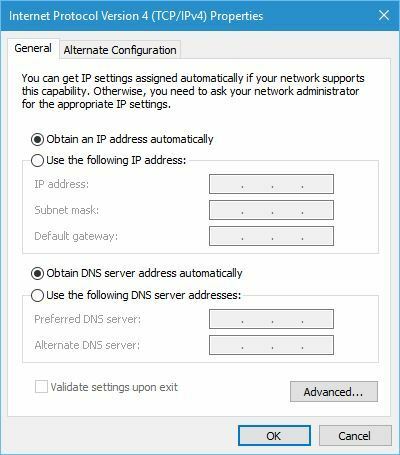
- Κάντε κλικ Εντάξει για να αποθηκεύσετε τις αλλαγές.
11. Επανεκκινήστε το δρομολογητή σας
Μερικές φορές αυτά τα είδη προβλημάτων μπορούν να επιδιορθωθούν απλώς με την επανεκκίνηση του δρομολογητή σας. Για να το κάνετε αυτό, απλώς πατήστε το κουμπί λειτουργίας στο δρομολογητή σας για να τον απενεργοποιήσετε. Περιμένετε ένα ή δύο λεπτά και ενεργοποιήστε ξανά το δρομολογητή σας.
Εάν το πρόβλημα παραμένει, ίσως θελήσετε να επαναφέρετε το δρομολογητή σας. Εάν επιλέξετε να επαναφέρετε τον δρομολογητή σας, θα τον επιστρέψετε στις εργοστασιακές ρυθμίσεις, οπότε ίσως χρειαστεί να ρυθμίσετε ξανά το ασύρματο δίκτυό σας. Για να επαναφέρετε το δρομολογητή σας, ανατρέξτε στο εγχειρίδιο οδηγιών του δρομολογητή σας για μια λεπτομερή εξήγηση.
12. Απενεργοποίηση αναζήτησης LMHOSTS
Προκειμένου να διορθωθεί Λείπουν καταχωρίσεις μητρώου για πρίζες Windows που απαιτούνται για συνδεσιμότητα δικτύου πρόβλημα, ορισμένοι χρήστες προτείνουν να απενεργοποιήσετε την αναζήτηση LMHOSTS. Για να το κάνετε αυτό, απλώς ακολουθήστε αυτές τις οδηγίες:
- Ανοιξε Κέντρο δικτύου και κοινής χρήσης, επιλέξτε τη σύνδεσή σας και κάντε κλικ στο Ιδιότητες.
- Τώρα επιλέξτε Internet Protocol Version 4 (TCP / IPv4) και κάντε κλικ Ιδιότητες.
- Πότε Ιδιότητες έκδοσης 4 πρωτοκόλλου Διαδικτύου ανοίγει το παράθυρο, κάντε κλικ στο Προχωρημένος κουμπί.
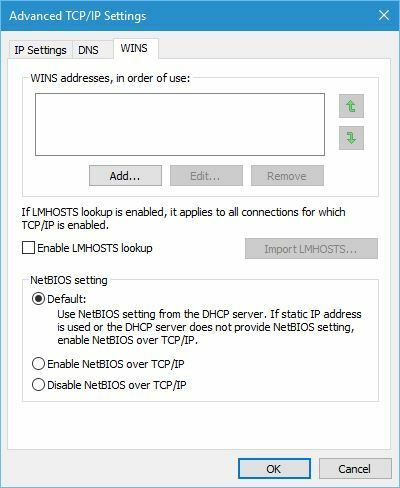
- Να πάω ΚΕΡΔΙΣΕΙ καρτέλα και καταργήστε την επιλογή Ενεργοποίηση LMHOSTS ψάχνω. Ορισμένοι χρήστες προτείνουν επίσης να επιλέξουν Απενεργοποιήστε το NetBIOS μέσω TCP / IP έτσι μπορείτε να το δοκιμάσετε επίσης.
- Κάντε κλικ Εντάξει για να αποθηκεύσετε τις αλλαγές.
13. Δοκιμάστε να χρησιμοποιήσετε ενσύρματη σύνδεση
Μερικές φορές αυτά τα ζητήματα μπορεί να προκληθούν εάν χρησιμοποιείτε τον προσαρμογέα HomePlug και για να διορθώσετε αυτό το πρόβλημα, συνιστάται ιδιαίτερα να συνδέσετε τον υπολογιστή σας με το δρομολογητή σας χρησιμοποιώντας το καλώδιο Ethernet.
14. Επανεκκινήστε τον υπολογιστή σας
Σε ορισμένες περιπτώσεις Λείπουν καταχωρίσεις μητρώου για πρίζες Windows που απαιτούνται για συνδεσιμότητα δικτύου μπορεί να διορθωθεί με μια σωστή επανεκκίνηση των Windows 10.
Η απενεργοποίηση του υπολογιστή σας δεν θα λειτουργήσει επειδή τα Windows 10 αποθηκεύουν ορισμένα από τα δεδομένα σας όταν απενεργοποιείτε τον υπολογιστή σας για να ξεκινήσετε πιο γρήγορα. Επομένως, αντί να απενεργοποιήσετε τον υπολογιστή σας απλώς επανεκκινήστε τον κάνοντας κλικ στο κουμπί επανεκκίνησης και ελέγξτε εάν το πρόβλημα έχει επιλυθεί.
15. Χρησιμοποιήστε την εντολή ipconfig
Λείπουν καταχωρίσεις μητρώου για πρίζες Windows που απαιτούνται για συνδεσιμότητα δικτύου μπορεί να διορθωθεί χρησιμοποιώντας ipconfig εντολή από τη γραμμή εντολών. Για να το κάνετε αυτό, πρέπει να ακολουθήσετε αυτά τα βήματα:
- Τύπος Πλήκτρο Windows + X και επιλέξτε Γραμμή εντολών (Διαχειριστής) από το μενού.
- Μια φορά Γραμμή εντολών ξεκινά, πρέπει να εισαγάγετε τις ακόλουθες γραμμές. Πατήστε Enter μετά από κάθε γραμμή για να την εκτελέσετε:
- netcfg -d
- ipconfig / έκδοση
- ipconfig / ανανέωση
- ipconfig / flushdns
- ipconfig / registerdns
Αφού εισαγάγετε αυτές τις εντολές, επανεκκίνηση τον υπολογιστή σας και ελέγξτε εάν το πρόβλημα έχει επιλυθεί.
16. Ορίστε το DNS σε 8.8.8.8
Για να αλλάξετε το DNS, θα πρέπει να επαναλάβετε τα παρόμοια βήματα από τη Λύση 10. Όταν ανοίγετε το παράθυρο Internet Protocol Version 4 Properties, απλώς επιλέξτε Χρησιμοποιήστε τις ακόλουθες διευθύνσεις διακομιστή DNS και εισάγετε 8.8.8.8 όπως και Προνομιούχος και 8.8.4.4 όπως και Εναλλακτικός διακομιστής DNS.
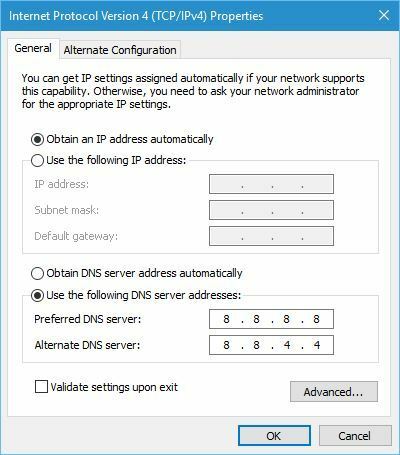
Λείπουν καταχωρίσεις μητρώου για πρίζες Windows που απαιτούνται για συνδεσιμότητα δικτύου το μήνυμα σφάλματος μπορεί να προκαλέσει πολλά προβλήματα, αλλά ελπίζουμε ότι καταφέρατε να διορθώσετε αυτό το ζήτημα ακολουθώντας μία από τις λύσεις μας.
Φροντίστε να μας ενημερώσετε ποια από αυτές τις μεθόδους λειτούργησε για εσάς, εάν υπάρχει, κάνοντας κλικ στην παρακάτω ενότητα σχολίων.
Συχνές Ερωτήσεις
Το Winsock είναι μια διεπαφή προγραμματισμού (API) που επιτρέπει την επικοινωνία μεταξύ του λειτουργικού συστήματος και των πρωτοκόλλων δικτύου. Στα Windows, αυτό ονομάζεται TCP / IP. Εάν δεν μπορείτε να εντοπίσετε πρωτόκολλα δικτύου, ρίξτε μια ματιά αυτός ο οδηγός.
Τα σφάλματα υποδοχής μπορεί να προκληθούν από διάφορα ζητήματα που κυμαίνονται από κατεστραμμένα ή κατεστραμμένα αρχεία, προβλήματα δικτύου ή ακόμη και εργαλεία όπως διακομιστές μεσολάβησης, υπηρεσίες VPN, τείχος προστασίας ή λύσεις προστασίας από ιούς.
Ο πιο συνηθισμένος τρόπος για να διορθώσετε ένα σφάλμα πρίζας είναι με την επαναφορά του πρωτοκόλλου TCP / IP. Μπορείτε να εκτελέσετε την επαναφορά είτε χρησιμοποιώντας την αυξημένη γραμμή εντολών είτε μέσω προγράμματος τρίτων.
![[Επίλυση] ΕΠΙΔΙΌΡΘΩΣΗ: Ο διακομιστής DNS δεν αποκρίνεται στα Windows 10](/f/180757d80575e5175d280197ef0cbd98.jpg?width=300&height=460)

